Czy dostaniesz Błąd logowania do konsoli Xbox 0x87DD0017 kiedy próbujesz połączyć się z Xbox Live, a nawet pobrać swój profil? Ten błąd jest wyświetlany jako 0X87DD0017, co oznacza, że możesz mieć problemy z połączeniem sieciowym, z połączeniem przewodowym lub bezprzewodowym, lub może to być problem z usługodawcą internetowym.
Aby rozwiązać problem z błędem logowania do konsoli Xbox 0x87DD0017, możesz wypróbować dowolne z poniższych rozwiązań.
POPRAWKA: Błąd logowania do konsoli Xbox 0x87DD0017
- Uruchom test szybkości Xbox
- Odłącz zestawy słuchawkowe innych firm
- Sprawdź inne zakłócenia bezprzewodowe
- Wyłącz i włącz zasilanie konsoli i sprzętu sieciowego
- Zmień kanał bezprzewodowy
- Sprawdź szerokość kanału bezprzewodowego
- Sprawdź niski poziom sygnału bezprzewodowego
- Zmień ustawienia zapory
- Włącz funkcję routera w sieci obwodowej (znanej również jako DMZ)
- Skontaktuj się z dostawcą usług internetowych
- Wypróbuj inny kabel lub port
- Przetestuj inny kabel
1. Uruchom test szybkości Xbox
Sprawdź szybkość połączenia internetowego, a następnie sprawdź szybkość połączenia internetowego, uruchamiając test szybkości konsoli:
- wciśnij Menuprzycisk na kontrolerze Xbox One.
- Wybierz Ustawienia.
- Wybierz Sieć.
- Wybierz Szczegółowe statystyki sieci.
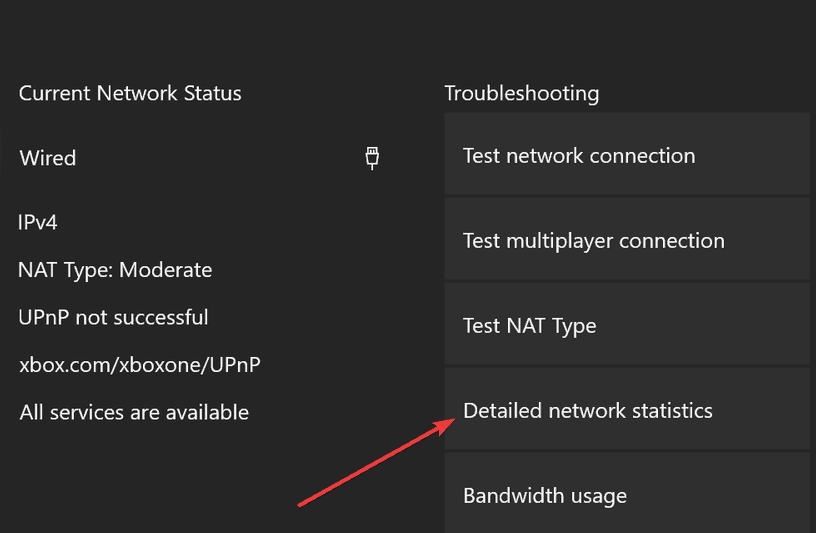
- Wyniki powinny pojawić się za kilka chwil.
Zanotuj prędkość pobierania, prędkość wysyłania i ping z testu prędkości, ponieważ przyda się, gdy będziesz musiał skontaktować się z dostawcą usług internetowych w przypadku problemów z przesyłaniem strumieniowym.
2. Odłącz zestawy słuchawkowe innych firm
Mogą powodować aktywne zakłócenia, ponieważ nadają na tej samej częstotliwości co routery bezprzewodowe. Aby znaleźć problematyczny zestaw słuchawkowy, wykonaj następujące czynności:
- Odłącz zasilanie od bezprzewodowego zestawu słuchawkowego.
- Przetestuj połączenie z usługą Xbox Live. Jeśli się powiedzie, konsola połączy się z Xbox Live.
— POKREWNE: 7 najlepszych zestawów słuchawkowych dla systemu Windows 10
3. Sprawdź inne zakłócenia bezprzewodowe
Urządzenia takie jak kuchenki mikrofalowe, klimatyzatory, piekarniki, telewizory CRT, elektroniczne nianie, inne sieci bezprzewodowe, telefony bezprzewodowe i głośniki bezprzewodowe, między konsolą a routerem, powinny zostać usunięte, aby zminimalizować takie zakłócenia. Inne przedmioty, takie jak szkło, ołów, rury miedziane, beton, izolacja, lustra, sejfy na broń, szafki na dokumenty, płytki i gips, należy wyrzucić. Następnie przetestuj połączenie z usługą Xbox Live.
4. Wyłącz i włącz zasilanie konsoli i sprzętu sieciowego
Odłącz kabel zasilający z tyłu routera, modemu lub bramy na 5 minut, a następnie uruchom ponownie konsolę Xbox One, wykonując następujące czynności:
- Naciśnij przycisk Xbox, aby otworzyć przewodnik.
- Wybierz Ustawienia.
- Wybierz Uruchom ponownie konsolę.
- Wybierz tak potwierdzać. Jeśli nie możesz uzyskać dostępu do przewodnika lub jeśli konsola wydaje się zamrożona, naciśnij i przytrzymaj przycisk Xbox przycisk na konsoli przez 10 sekund, aż konsola się wyłączy. Po wyłączeniu konsoli dotknij Xbox ponownie przycisk na konsoli, aby zrestartować.
- Najpierw podłącz modem lub bramę i poczekaj, aż wszystkie lampki powrócą do normalnego stanu.
- Podłącz router i poczekaj, aż wszystkie lampki powrócą do normalnego stanu.
- Przetestuj połączenie z usługą Xbox Live. Jeśli się powiedzie, konsola połączy się z Xbox Live.
5. Zmień kanał bezprzewodowy
Router bezprzewodowy może nadawać na kilku różnych kanałach. Jeśli inna pobliska sieć bezprzewodowa nadaje na tym samym kanale lub występują zakłócenia bezprzewodowe z urządzeń, może wystąpić słaba siła sygnału z sieci bezprzewodowej.
— POWIĄZANE: Brak usługi sieciowej Xbox Live? Oto 9 sposobów, aby to naprawić
6. Sprawdź szerokość kanału bezprzewodowego
Większość routerów bezprzewodowych ma szerokość kanału 20 MHz lub 40 MHz dostępną jako konfigurowalna opcja. Konsola Xbox One preferuje ustawienie 20 MHz. Aby rozwiązać problem z połączeniem, najpierw upewnij się, że router bezprzewodowy jest skonfigurowany do emisji na częstotliwości 20 MHz, a następnie przetestuj połączenie z usługą Xbox Live.
7. Sprawdź niski poziom sygnału bezprzewodowego
- Otwarty przewodnik
- Wybierz Ustawienia.
- Wybierz Wszystkie ustawienia.
- Wybierz Sieć.
- Wybierz Ustawienia sieci. Wszelkie znane awarie pojawią się na środku ekranu.
- Wybierz Szczegółowe statystyki sieci.
- Siła sygnału bezprzewodowego jest wskazywana jako procent na Szczegółowy status sieci Siła sygnału poniżej 20% jest uważana za niską i może powodować problemy z połączeniem z usługą Xbox Live.
Jeśli sygnał Wi-Fi jest zbyt słaby, możesz kupić wzmacniacz sygnału Wi-Fi.
8. Zmień ustawienia zapory
Zapory ogniowe w sprzęcie sieciowym pomagają zabezpieczyć sieć, ograniczając informacje przesyłane między urządzeniami a Internetem. Mogą wystąpić problemy z połączeniem, jeśli zapora ogranicza niezbędny ruch, który może blokować połączenie konsoli Xbox z usługą Xbox Live. Niektóre ustawienia zapory, takie jak wykrywanie zalania IP, mogą również powodować problemy z połączeniem.
9. Włącz funkcję routera w sieci obwodowej (znanej również jako DMZ)
Ta funkcja usuwa ograniczenia w Internecie, przenosząc urządzenie do obszaru poza zaporą sieciową. Powinieneś być w stanie połączyć się z Xbox Live, jeśli włączysz sieć obwodową funkcjonalność routera. Możesz również sprawdzić, czy jakość połączenia uległa poprawie, wykonując następujące czynności:
- wciśnij Xbox przycisk, aby otworzyć przewodnik.
- Wybierz Ustawienia.
- Wybierz Wszystkie ustawienia.
- Wybierz Sieć.
- Wybierz Ustawienia sieci. Wszelkie znane awarie pojawią się na środku ekranu.
- Wybierz Szczegółowe statystyki sieci.
Poszukaj zwiększenia prędkości wysyłania / pobierania i zmniejszenia utraty pakietów (najlepiej 0% utraty pakietów).
Możesz także wypróbować połączenie przewodowe z routerem lub połączenie bezpośrednie z modemem.
— ZWIĄZANE Z: Chcesz korzystać z VPN na konsoli Xbox One S? Oto 5 naszych ulubionych
10. Skontaktuj się z dostawcą usług internetowych
Konieczne może być skontaktowanie się z usługodawcą internetowym (ISP) w celu rozwiązania błędu logowania Xbox na błąd 0x87DD0017, na wypadek, gdyby trzeba wymienić uszkodzony modem, poprosić o modem zastępczy, zweryfikować ustawienia modemu lub sprawdzić szybkość połączenia.
11. Wypróbuj inny kabel lub port
Czy masz inny kabel sieciowy? Spróbuj użyć takiego, o którym wiadomo, że działa (tymczasowo użyj kabla sieciowego używanego przez komputer).
12. Przetestuj inny kabel
Sprawdź, czy kabel sieciowy działa. Aby to zrobić, wykonaj następujące kroki:
- Odłącz kabel Ethernet od konsoli Xbox i urządzenia sieciowego (modemu, routera lub bramy).
- Użyj innego kabla sieciowego, aby połączyć konsolę Xbox z urządzeniem sieciowym.
- Przetestuj połączenie z usługą Xbox Live:
Czy którekolwiek z tych rozwiązań pomogło naprawić błąd logowania do konsoli Xbox 0x87DD0017? Daj nam znać, zostawiając komentarz w poniższej sekcji.


![Bluestacks utknął podczas inicjowania w systemie Windows 10 [FIX]](https://pogotowie-komputerowe.org.pl/wp-content/cache/thumb/75/f545dc7f11f1a75_150x95.png)


![Komputer losowo wyłącza się w systemie Windows 10 [NAPRAWIONO]](https://pogotowie-komputerowe.org.pl/wp-content/cache/thumb/3a/a7698d623fb783a_150x95.png)